Nella vita e nel lavoro di tutti i giorni, ci capita spesso di dover visualizzare e modificare file PDF. Tuttavia, a volte i file PDF che scarichiamo o riceviamo possono dover essere ruotati per facilitare la lettura o la condivisione. Questo articolo vi presenta come ruotare i file PDF su Android in modo semplice e veloce.
1. Il miglior strumento per ruotare PDF su Android
UPDF per Android è un lettore e organizzatore PDF ricco di funzionalità progettato specificamente per i dispositivi Android. Esploriamo perché UPDF è la scelta migliore per ruotare PDF su Android ed esploriamo i suoi principali vantaggi:

- Rotazione batch: con UPDF, puoi ruotare tutte le pagine di un PDF contemporaneamente. Questa funzione ti fa risparmiare tempo prezioso, soprattutto quando hai a che fare con documenti di grandi dimensioni o più pagine che necessitano di essere regolate.
- Interfaccia intuitiva: UPDF vanta un'interfaccia intuitiva e intuitiva, che semplifica la navigazione e l'esecuzione di attività di manipolazione dei PDF sia per i principianti che per gli utenti esperti.
- AI in PDF: UPDF ha un'intelligenza artificiale integrata che aiuta a tradurre, riassumere, spiegare e scrivere documenti. Inoltre, UPDF fornisce anche servizi web AI, consentendo agli utenti di accedere a funzioni e risorse più avanzate online.
- Funzionalità PDF complete: UPDF ti consente di aprire, visualizzare, modificare, annotare, copiare, spostare, duplicare, rinominare, stampare, organizzare e condividere documenti PDF direttamente dal tuo dispositivo Android. Questa versatilità rende UPDF una soluzione completa per tutte le esigenze di gestione dei PDF.
- Esperienza senza pubblicità: a differenza di molti strumenti online che visualizzano annunci, UPDF offre un'esperienza senza pubblicità. Ciò fornisce un ambiente privo di distrazioni, permettendoti di concentrarti sulle tue attività PDF senza interruzioni.
UPDF ha molte più funzioni di quelle menzionate sopra e ora puoi sbloccare tutte le funzioni di UPDF con uno sconto del 60%.
2. Ruotare un PDF su Android con UPDF
La rotazione dei file PDF su Android diventa semplicissima con UPDF per Android. Scaricare UPDF e segui i passaggi seguenti per ruotare un PDF:
Windows • macOS • iOS • Android 100% sicuro
- Inizia installando UPDF tramite Google Play Store e successivamente avviando l'applicazione.
- Accedi alla sezione "Tutti i PDF" e individua il documento PDF desiderato.
- Utilizza l'icona "quattro quadrati" posizionata nella barra degli strumenti superiore.
- Passare al menu di gestione della pagina per azioni specifiche della pagina, inclusa la rotazione.
- Individua le tue pagine preferite toccandole di conseguenza.
- Avvia la rotazione toccando l'opzione "Ruota" situata alla base dello schermo.
- UPDF applica la rotazione alle pagine selezionate.
- Salva il PDF modificato toccando tre punti"..." e facendo clic su "Salva".
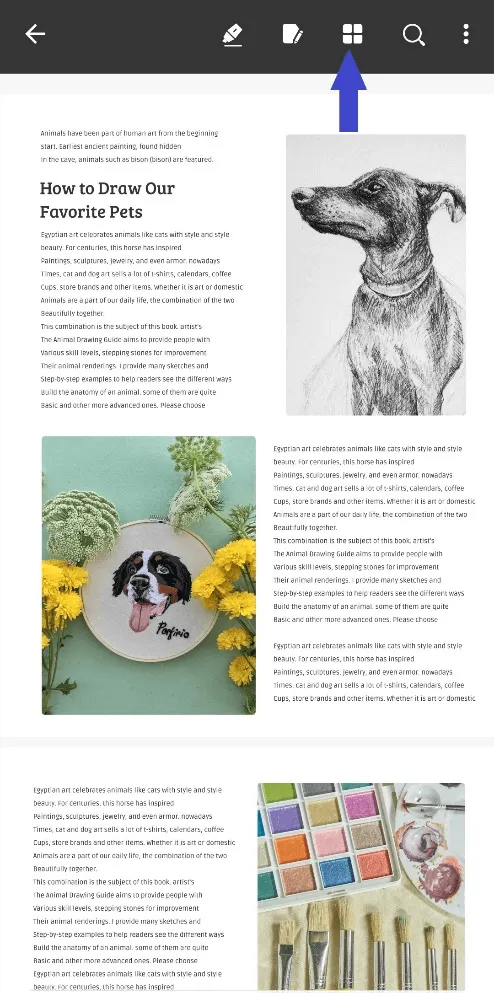
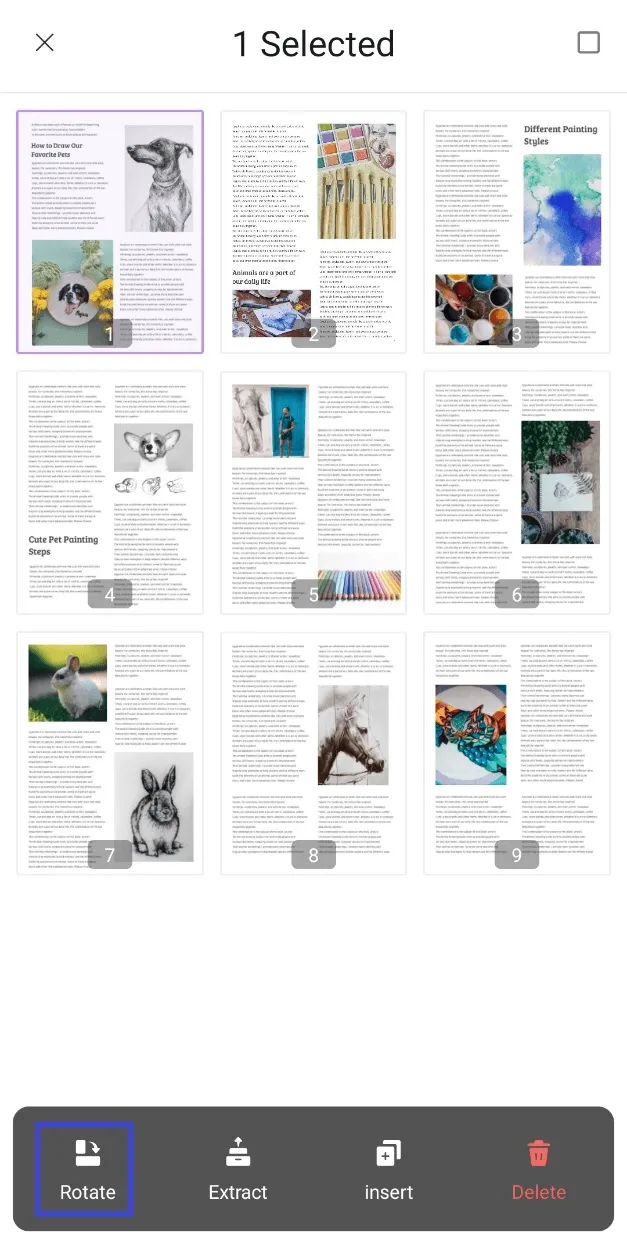
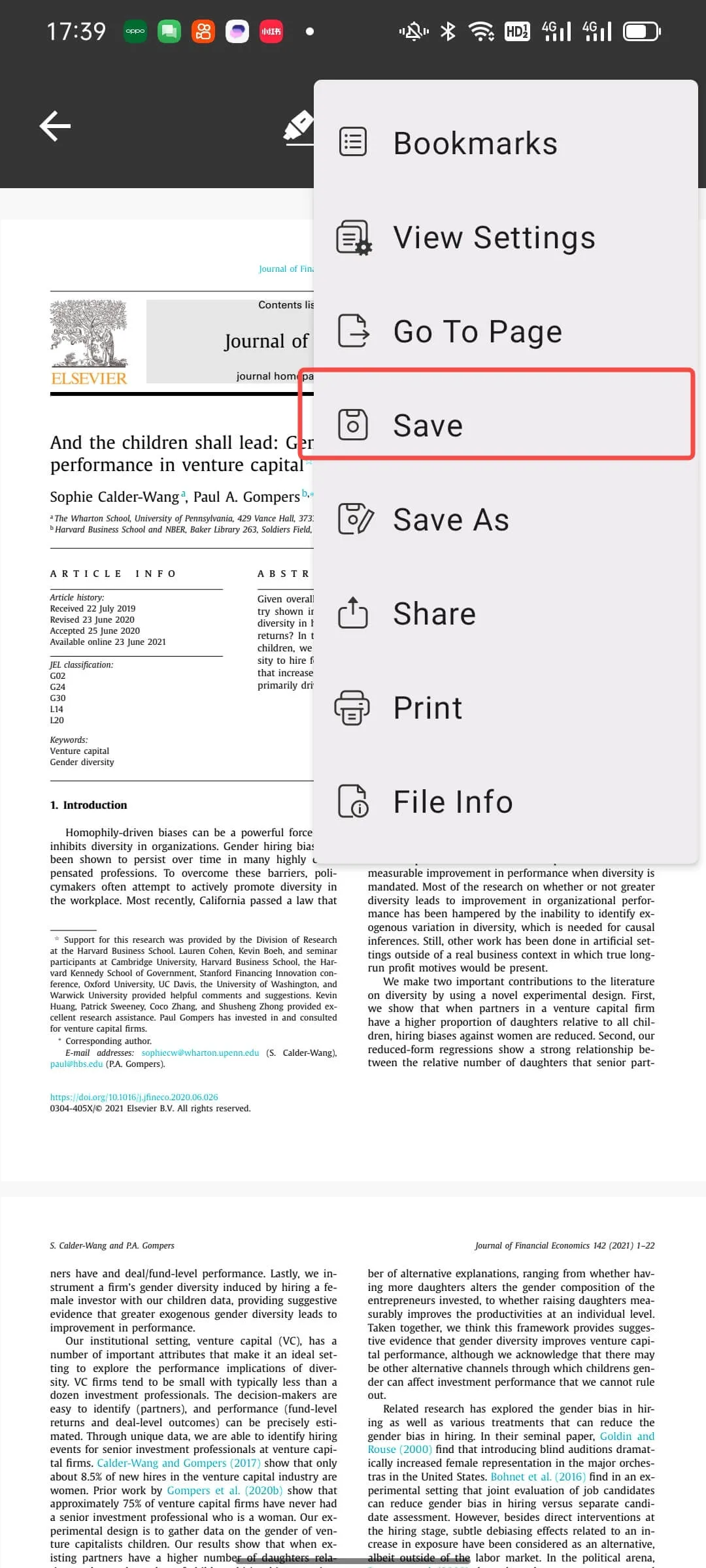
2. Ruotare PDF online su telefono Android
Smallpdf è un popolare strumento online per l'elaborazione dei PDF che offre una serie di utili funzioni, tra cui la compressione, l'unione, la conversione e la modifica dei file PDF. Gli utenti possono facilmente elaborare i file PDF nei loro browser attraverso un'interfaccia semplice e intuitiva, senza la necessità di installare alcun software.
Potete visitare il sito web Smallpdf e completare la rotazione dei PDF sul vostro telefono Android. Ecco i passaggi specifici:
- Apri un qualsiasi browser (come Chrome, Firefox, ecc.) sul tuo telefono Android e apri il sito web di Samllpdf.
- Nella pagina iniziale del sito web di Smallpdf, trovare e selezionare lo strumento "Rotate PDF" (Ruota PDF), che di solito viene visualizzato nella pagina iniziale nell'elenco delle funzioni.
- Fai clic su "Seleziona file" o trascina il file nell'area specificata per caricare il file PDF da ruotare.
- Dopo aver caricato il file, è possibile scegliere di ruotare il file PDF in senso orario o antiorario di 90 gradi, 180 gradi o 270 gradi. Fai clic su "Applica modifiche" al termine della selezione.
- Attendi che il sistema esegua l'operazione di rotazione e fai clic sul pulsante "Download" per salvare il file PDF ruotato sul telefono Android al termine dell'operazione.
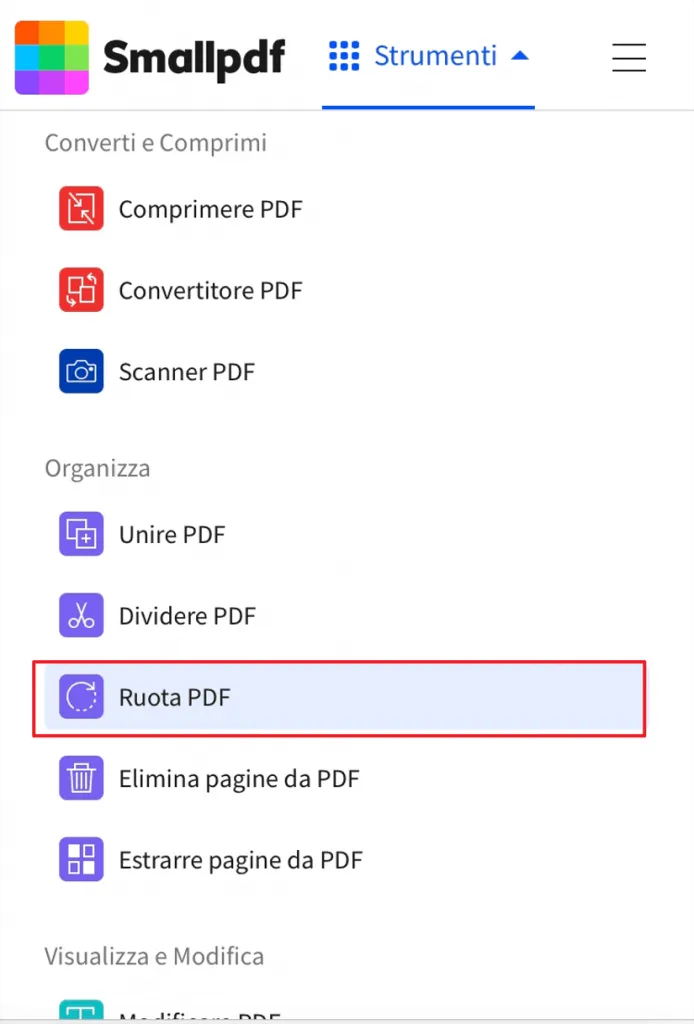
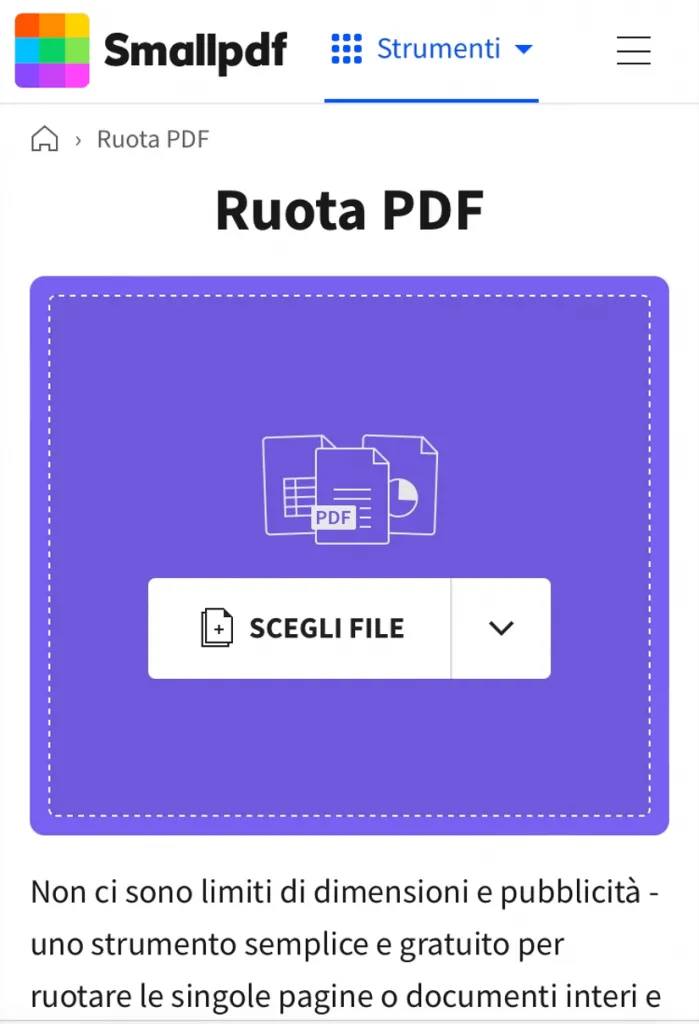

È importante notare che sebbene gli strumenti online offrano funzionalità di rotazione PDF gratuite, potrebbero visualizzare annunci pubblicitari o richiedere il pagamento per alcune funzionalità avanzate. Quindi, per un'esperienza senza pubblicità con la migliore interfaccia utente, prendi in considerazione l'utilizzo di UPDF per Android, che fornisce un set completo di funzionalità di manipolazione dei PDF senza pubblicità intrusive.
Windows • macOS • iOS • Android 100% sicuro
Conclusione
Con i metodi sopra descritti, possiamo facilmente ruotare i file PDF sui nostri telefoni cellulari Android per rendere più comoda la lettura e la condivisione. Che si tratti di visualizzare libri a contratto al lavoro o di leggere libri elettronici nella vita, la rotazione dei PDF può aiutarci a utilizzare meglio i nostri telefoni cellulari per la lettura e la gestione. Speriamo che i metodi introdotti sopra vi siano utili, in modo che possiate gestire i file PDF più comodamente quando utilizzate il vostro telefono cellulare Android.
 UPDF
UPDF
 UPDF per Windows
UPDF per Windows UPDF per Mac
UPDF per Mac UPDF per iPhone/iPad
UPDF per iPhone/iPad UPDF per Android
UPDF per Android UPDF AI Online
UPDF AI Online UPDF Sign
UPDF Sign Modifica PDF
Modifica PDF Annota PDF
Annota PDF Crea PDF
Crea PDF Modulo PDF
Modulo PDF Modifica collegamenti
Modifica collegamenti Converti PDF
Converti PDF OCR
OCR PDF a Word
PDF a Word PDF a Immagine
PDF a Immagine PDF a Excel
PDF a Excel Organizza PDF
Organizza PDF Unisci PDF
Unisci PDF Dividi PDF
Dividi PDF Ritaglia PDF
Ritaglia PDF Ruota PDF
Ruota PDF Proteggi PDF
Proteggi PDF Firma PDF
Firma PDF Redige PDF
Redige PDF Sanziona PDF
Sanziona PDF Rimuovi Sicurezza
Rimuovi Sicurezza Leggi PDF
Leggi PDF UPDF Cloud
UPDF Cloud Comprimi PDF
Comprimi PDF Stampa PDF
Stampa PDF Elaborazione Batch
Elaborazione Batch Cos'è UPDF AI
Cos'è UPDF AI Revisione di UPDF AI
Revisione di UPDF AI Guida Utente per l'Intelligenza Artificiale
Guida Utente per l'Intelligenza Artificiale FAQ su UPDF AI
FAQ su UPDF AI Riassumi PDF
Riassumi PDF Traduci PDF
Traduci PDF Chat con PDF
Chat con PDF Chat con AI
Chat con AI Chat con immagine
Chat con immagine Da PDF a Mappa mentale
Da PDF a Mappa mentale Spiega PDF
Spiega PDF Ricerca Accademica
Ricerca Accademica Ricerca Paper
Ricerca Paper Correttore AI
Correttore AI Scrittore AI
Scrittore AI Assistente Compiti AI
Assistente Compiti AI Generatore Quiz AI
Generatore Quiz AI Risolutore Matematico AI
Risolutore Matematico AI PDF a Word
PDF a Word PDF a Excel
PDF a Excel PDF a PowerPoint
PDF a PowerPoint guida utente
guida utente Trucchi UPDF
Trucchi UPDF faq
faq Recensioni UPDF
Recensioni UPDF Centro download
Centro download Blog
Blog Notizie
Notizie spec tec
spec tec Aggiornamenti
Aggiornamenti UPDF vs. Adobe Acrobat
UPDF vs. Adobe Acrobat UPDF vs. Foxit
UPDF vs. Foxit UPDF vs. PDF Expert
UPDF vs. PDF Expert










